操作win10系统task scheduler占用CPU100%的详细教程
时间:2021-10-18 20:27 编辑:admin
根据小伙伴们的反馈,发现win10系统task scheduler占用CPU100%的问题是很多朋友的困扰,即便很容易处理,还是有朋友不知道win10系统task scheduler占用CPU100%到底如何处理。最近有不少用户到本站咨询win10系统task scheduler占用CPU100%的问题该怎么处理。你只需要按照1、在此电脑右键选择管理-计算机管理-系统工具-任务计划程序, 2、定位到:任务计划程序库MicrosoftWindowscustomer experience improvement program的步骤就搞定了,下文就是win10系统task scheduler占用CPU100%的具体方法了,希望能帮助到大家。
步骤:
1、在此电脑右键选择管理-计算机管理-系统工具-任务计划程序,如图所示:
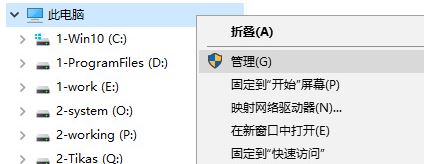
2、定位到:任务计划程序库MicrosoftWindowscustomer experience improvement program
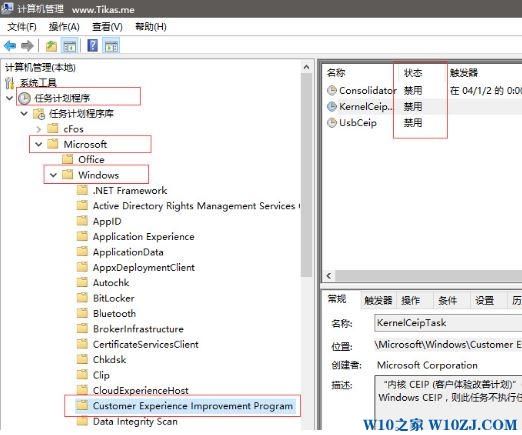
操作完成后重启j计算机,若还会出现task scheduler占用CPU百分百的的www.w10zj.com现象,可以重新打开任务计划程序库MicrosoftWindowscustomer experience improvement program,将右侧的3个选项删除即可!
步骤:
1、在此电脑右键选择管理-计算机管理-系统工具-任务计划程序,如图所示:
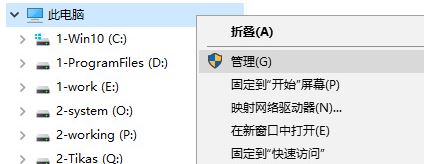
2、定位到:任务计划程序库MicrosoftWindowscustomer experience improvement program
可以看到这里有三个计划任务,都是微软的客户体验改差计划!全部选择禁止或者删除,这样下次电脑再启动之后就不会有这三个计划了。
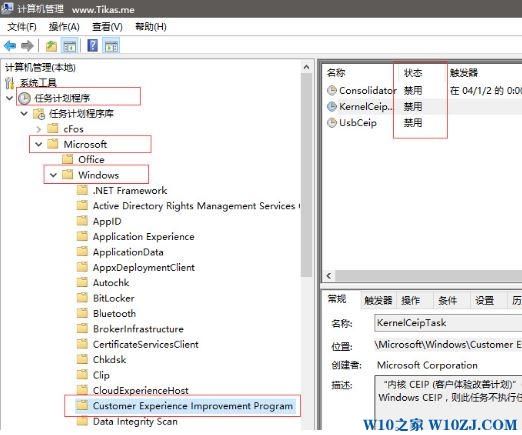
操作完成后重启j计算机,若还会出现task scheduler占用CPU百分百的的www.w10zj.com现象,可以重新打开任务计划程序库MicrosoftWindowscustomer experience improvement program,将右侧的3个选项删除即可!
上面就是关于win10系统task scheduler占用CPU100%的解决方法还有不会的朋友可以按照上面的步骤来解决,相信这篇文章一定可以帮到大家!


















共0条
以上留言仅代表用户个人观点,不代表本站立场
立即评论